- Tietämyskanta
- Tili ja asetukset
- Tilinhallinta
- Siirrä tilisi tiedot toiseen alueelliseen palvelinkeskukseen.
Siirrä tilisi tiedot toiseen alueelliseen palvelinkeskukseen.
Päivitetty viimeksi: 17 marraskuuta 2025
Saatavilla minkä tahansa seuraavan Tilauksen kanssa, paitsi jos toisin mainitaan:
Jos sinulla on HubSpot-tili, voit siirtää tietosi johonkin HubSpotin muista tietokeskuksista. Kun olet tutustunut tietojen siirtotyökalun vaatimuksiin, logistiikkaan ja vaikutuksiin, voit aloittaa siirron tietokeskukseen HubSpot-tilisi kautta.
HubSpot voi myös tilanteen mukaan rekisteröidä asiakkaat siirtoon, jos on todettu, että toinen tietojen sijoituspaikka sopii paremmin asiakastilin suorituskyvyn parantamiseen. Asiakkaat saavat tästä ilmoituksen 30 päivää etukäteen.

Näissä tapauksissa asiakkaat voivat kieltäytyä (peruuttaa) siirrosta tai siirtää sen ajankohtaa.
Kun tietojen siirto on valmis, sinun on suoritettava muutama toimenpide tilisi asetusten ja työkalujen nollaamiseksi, kuten alla on kuvattu. Jos kohtaat jotain odottamatonta siirtoprosessin aikana tai sen jälkeen, ota yhteyttä tukeen.
Tutustu vastauksiin usein kysyttyihin kysymyksiin siirtymisestä.
Ennen kuin aloitat
Huomaa seuraavat vaatimukset ennen tietojen siirtämistä toiseen tietokeskukseen:
Tietokeskuksen sijainnit
Katso HubSpotin pilvi-infrastruktuuri ja tietojen isännöinti | Usein kysytyt kysymykset -artikkeli, jotta ymmärrät, missä HubSpot isännöi asiakastietoja.
Ymmärrä vaatimukset
- Sinun on oltava pääkäyttäjä, jotta voit aloittaa, aikatauluttaa uudelleen tai peruuttaa siirron.
Ymmärrä rajoitukset ja huomioitavat seikat
- Tietojen siirto kestää yleensä noin 24 tuntia, mutta voi kestää jopa 36 tuntia. HubSpot-tilisi ei ole käytettävissä kaikille käyttäjille kyseisenä aikana.
- Tietojen siirrot on ajoitettava vähintään viikkoa etukäteen vapaana olevaan päivään.
- Siirrot voidaan peruuttaa viimeistään 36 tuntia ennen niiden alkamista.
- Tällä hetkellä voit siirtää tietoja vain HubSpotin Yhdysvaltain itärannikon datakeskuksesta (Yhdysvallat (itä)) toiseen datakeskukseen, ei päinvastoin. Et voi esimerkiksi siirtää tietoja HubSpotin EU-datakeskuksesta toiseen datakeskukseen.
- Jos olet rekisteröitynyt HubSpot-maksupalveluun, voit siirtää tietoja Yhdysvaltojen ulkopuolelle sijaitsevaan tietokeskukseen vain, jos sinulla ei ole transaktioita tai testitransaktioita. Jos siirrät tietoja, HubSpot-maksut poistetaan tililtä, koska ne ovat käytettävissä vain Yhdysvalloissa asuville asiakkaille. Myös määrittämäsi maksulinkit poistetaan tililtä. Voit kerätä maksuja siirron jälkeen määrittämällä Stripe-maksujen käsittelyn (joitakin paikkoja lukuun ottamatta). Poista maksutoiminto käytöstä, jos haluat aloittaa tietojen siirron Yhdysvaltojen ulkopuolelle sijaitsevaan tietokeskukseen.
- Jos olet määrittänyt Stripen maksujen käsittelyvaihtoehdoksi tililläsi, voit siirtää tiedot vain, jos sinulla ei ole tapahtumia tai testitapahtumia.
- Sandbox-tiloja ei siirretä, ja menetät kaikki sandbox-tilassa tehdyt työt siirron jälkeen. Voit luoda uuden sandbox-tilan siirron jälkeen.
- Jos käytät kertakirjautumista (SSO) ( vain Enterprise ), sinut ohjataan automaattisesti uuteen tietokeskuksen sijaintiin siirron jälkeen, eikä muita toimia tarvita.
- Jos olet ottanut käyttöön arkaluonteisten tietojen suojauksen etkä ole ilmoittanut HIPAA-tietojen tallennuksesta, voit siirtää tiedot Pohjois-Amerikan tietokeskuksesta Euroopan unionin tietokeskukseen. Jos olet ilmoittanut HIPAA-tietojen tallennuksesta, et voi siirtää tietoja toiseen tietokeskukseen.
Vaikutus HubSpot-työkaluihin
Kaikki HubSpot-tilisi tiedot, mukaan lukien historiatiedot, siirretään uuteen tietokeskukseen. Ota huomioon vaikutukset seuraaviin työkaluihin, erityisesti vaikutukset käyttökatkosten aikana, jotka edellyttävät lisätoimia siirtopäivän jälkeen:
| Työkalu |
Vaikutus työkaluun |
| Tili- ja objektitunnukset |
HubSpot-tilisi ja objektitietueiden tunnukset pysyvät samoina siirron jälkeen. |
| Mainokset |
Kaikki mainokset, joiden julkaisu on ajoitettu tietojen siirron ajalle, julkaistaan aikataulun mukaisesti. Kaikki tiedot, jotka saapuvat HubSpotiin yhdistetystä mainostilistä (Facebook, LinkedIn, Google) siirtymisen aikana, käsitellään, kun tietojen siirto on valmis. |
| API-kutsut |
Integraatioista HubSpot-tiliisi tehdyt API-kutsut epäonnistuvat siirtymisen aikana. Jos kutsu tehdään siirtymisen aikana, HubSpot palauttaa tilakoodin 477. Tietojen siirron jälkeen API-kutsuja saatetaan yrittää uudelleen tai ei, riippuen sovelluksesta tai integraatiosta, josta API-kutsu on peräisin. HubSpotilla ei ole näkyvyyttä siihen, yritetäänkö API-kutsu uudelleen. |
| Todennus ja salaisuudet |
API-todennus toimii pääasiassa OAuthin kautta. Siirron jälkeen OAuth-virtaus huolehtii automaattisesti pääsyoikeuksien päivittämisestä. |
| Soittaminen |
Lähtevät puhelut: HubSpot-tililtä suoraan käynnistetytlähtevät puhelut katkeavat, kun siirto alkaa. HubSpotista käynnistetyt, mutta puhelimella tehdyt lähtevät puhelut eivät katkea. Saapuvat puhelut: saapuvat puhelut eivät yhdisty siirtymisen aikana. HubSpot toistaa vakioviestin, joka toistetaan aina, kun sinua ei tavoiteta. Kaikki olemassa olevat puhelutiedot ja tallenteet siirretään uuteen HubSpot-tietojen sijoituspaikkaan. Kaikki tulevat puhelutiedot ja -toiminnot tapahtuvat uudessa tietojen sijoituspaikassa. Huomaa: Twilio säilyttää HubSpot-asiakkaiden puhelinnumerot Yhdysvaltain palvelimillaan. |
| Chatbotit |
Chatbotit eivät ole käytettävissä ja ne piilotetaan verkkosivuston kävijöiltä tuntia ennen tietojen siirtämistä. Chatbotit ovat käytettävissä uusille viesteille, kun siirto on valmis. Jos asiakas on aloittanut keskustelun chatbotin kanssa ennen siirron alkamista, hän voi jatkaa sitä, mutta jos chat kirjoittaa tietoja HubSpotiin, se epäonnistuu. |
| Asiakasportaali |
Asiakkaasi voivat luoda uusia tikettejä ja tarkastella olemassa olevia tikettejä. He eivät voi vastata viesteihin tai lähettää uusia viestejä. Jos he yrittävät vastata olemassa olevaan viestiin, he näkevät seuraavan virheilmoituksen: Viestiä ei voi lähettää, koska järjestelmässä on käynnissä suunniteltu huoltotyö. Yritä myöhemmin uudelleen. |
| Mukautetut ja kolmannen osapuolen integraatiot |
Siirtymisen aikana mukautetut ja kolmannen osapuolen integraatiot eivät synkronoidu HubSpot-tilisi kanssa. Tietojen siirron jälkeen API-kutsuja saatetaan yrittää uudelleen tai ei, riippuen sovelluksesta tai integraatiosta, josta API-kutsu on peräisin. HubSpotilla ei ole näkyvyyttä siihen, yritetäänkö API-kutsu uudelleen. |
| CRM-tuonnit |
Tuonnit eivät ole käytettävissä 24 tuntia ennen suunniteltua siirtopäivää. |
| CTA |
CTA:t ovat käytettävissä siirtymisen aikana ja seuraavat toimintaa. CTA-analytiikka ei ole käytettävissä siirtymisen aikana. |
| Tietojen synkronointi |
Kaikki synkronointitoiminnot keskeytetään siirtopäivänä. Siirtopäivän jälkeen kaikki synkronointitoiminnot jatkuvat normaalisti. |
| Asiakirjat |
Siirtymisen aikana asiakirjat eivät ole näkyvissä kenellekään käyttäjälle. Käyttäjille näkyy virheilmoitus: Tämä asiakirja ei ole tilapäisesti käytettävissä järjestelmän päivitysten vuoksi. Se on jälleen käytettävissä [siirtymisen päättymispäivä]. |
| Verkkotunnukset |
|
| Markkinointiviestit |
Kun tietojen siirto on ajoitettu, markkinointiviestien joukkolähetyksiä ei voi ajoittaa kyseiselle päivälle. Tietojen siirron aikana lähetettäväksi ajoitetut markkinointiviestit eivät lähetetä, ja ne on ajoitettava uudelleen, kun siirto on valmis. Saapuvat sähköpostit vastaanotetaan, mutta työnkulun laukaisijat, RSS-sähköpostit, lomakkeet, seurantasähköpostit ja muut sähköpostipohjaiset automaatiot keskeytetään, kunnes siirto on valmis. |
| Facebook Messenger -integraatio |
Palveluasiantuntijat voivat edelleen vastata Facebook Messengerin tai muiden kuin HubSpot-sähköpostitilien kautta lähetettyihin saapuviin viesteihin. |
| Palautekyselyt |
Palautekyselyt voivat edelleen kerätä vastauksia, mutta ne eivät ole käytettävissä ennen siirtymisen päättymistä. Siirtymispäiväksi ajoitetut muistutusviestit eivät lähetetä, ja ne on ajoitettava uudelleen. Kaikki vastauksiin perustuva automaatio keskeytetään, kunnes siirtymä on valmis. |
| Lomakkeet |
Lomakkeilla voidaan edelleen kerätä vastauksia, mutta ne eivät ole käytettävissä ennen siirtymisen päättymistä. Kaikki vastauksiin perustuva automaatio keskeytetään myös, kunnes siirtäminen on valmis. Kaikki, jotka lähettävät lomakkeen tänä aikana, näkevät seuraavan viestin: Vastauksesi on lähetetty. Järjestelmän huoltotöiden vuoksi käsittely voi kestää jopa päivän. |
| HubSpotin rakentamat integraatiot |
Useimpien HubSpotin rakentamien integraatioiden tiedot eivät synkronoidu tietojen siirron aikana. Tiedot synkronoidaan integraation valmistuttua. Tutustu alla oleviin poikkeuksiin Microsoft Teams-, Zoom- ja Snowflake-integraatioiden osalta: Microsoft Teams: Jos Microsoft Teams -tilisi on tällä hetkellä yhdistetty useisiin HubSpot-tileihin, kaikkien näiden HubSpot-tilien on oltava samassa tietojen isännöintipaikassa. Jos haluat pitää Microsoft Teams -tilisi yhdistettynä useisiin HubSpot-tileihin, sinun on siirrettävä joko kaikki tai ei yhtään tiliä uuteen tietojen isännöintipaikkaan. Jos siirrät vain yhden yhdistettyä HubSpot-tiliä, Microsoft Teams irrotetaan kaikista tileistä, kunnes:
Zoom: Jos Zoom-tilisi on tällä hetkellä yhdistetty useisiin HubSpot-tileihin, kaikkien näiden HubSpot-tilien on oltava samassa tietojen isännöintipaikassa. Jos haluat pitää Zoom-tilisi yhdistettynä useisiin HubSpot-tileihin, sinun on siirrettävä joko kaikki tai ei yhtään tiliä uuteen tietojen isännöintipaikkaan. Jos siirrät vain yhden yhdistettyjen HubSpot-tilien, Zoom irrotetaan kaikista tileistä, kunnes:
Snowflake: Siirron jälkeen sinun on poistettava Snowflake-integraatio ja asennettava ja määritettävä se välittömästi uudelleen. Ennen siirtoa, sen aikana ja sen jälkeen kerätyt tiedot ovat käytettävissä integraatiossa, kun se on asennettu uudelleen. Huomaa: Snowflake-tilisi sijainnistariippuen synkronointinopeus voi muuttua siirron jälkeen. Jos Snowflake-tilisi on samassa tietokeskuksessa kuin HubSpot-tilisi, integraatio synkronoi tiedot 15 minuutin välein. Jos ne eivät ole samassa sijainnissa, integraatio synkronoi tiedot päivittäin. |
| Tietopankki |
Tietopankkisi on kaikkien kävijöiden käytettävissä tietojen siirron aikana. |
| Laskeutumissivut ja verkkosivut |
Verkkosivusto ja aloitussivut ovat kaikkien kävijöiden käytettävissä siirtymisen aikana, mutta käyttäjät eivät voi tehdä muutoksia ennen kuin siirtäminen on valmis. Sivun katselukerrat ja analytiikka tallennetaan edelleen, mutta ne eivät ole käytettävissä ennen kuin siirto on valmis. Olemassa olevat sivut pysyvät rajoitetun ajan edellisessä järjestelmässä, joten jos muokkaat sivuja, sinun on valittava uusi verkkotunnus. Kun muutat sivun uuteen järjestelmän verkkotunnukseen, automaattista uudelleenohjausta ei tapahdu. Kun verkkosivusto tai aloitussivu luodaan HubSpotissa, mutta se sijaitsee kolmannen osapuolen verkkosivustolla (esim. Squarespace, Hostinger), sinun on päivitettävä sivun verkko-osoite kolmannen osapuolen sivustolla sen siirtämisen jälkeen. Tietojen siirto muuttaa verkko-osoitetta, mikä aiheuttaa linkkien katkeamisen kyseiselle sivulle, koska automaattista uudelleenohjausta ei ole. Katso taulukon verkkotunnukset-osio. |
| Live-chat |
Kaikki live-chat-widgetit eivät ole käytettävissä ja ne piilotetaan verkkosivuston kävijöiltä tuntia ennen tietojen siirtoa. Live-chat-widgetit ovat käytettävissä uusille viesteille, kun siirto on valmis. |
| Kokouslinkit |
Siirron aikana kokouslinkit siirtyvät offline-tilaan. Kokouksia voi edelleen pyytää linkin kautta, mutta niitä ei lisätä automaattisesti kalenteriisi. Siirron jälkeen saat sähköpostiviestin kaikista pyydetyistä kokouksista. Huomaa: kokous linkinomistajan on lähetettävä manuaalisesti kutsut pyydettyihin kokouksiin. |
| Ilmoitukset |
Sivupalkin ilmoitukset eivät siirry. Nämä ilmoitukset vanhenevat yleensä 30 päivän kuluttua. |
| Yksityiset sovellukset |
Yksityinen sovelluksesi pysyy samana siirron jälkeen. |
| Julkiset sovellukset |
Siirto ei vaikuta julkisten sovellusten valtuutuksiin. Valtuutusten URL-osoitteet tulee edelleen jakaa osoitteessa app.hubspot.com. |
| Tarjoukset |
Jos tarjous vaatii useita allekirjoituksia ja se ei ole valmis, allekirjoitusten määrä nollautuu siirron jälkeen. Kaikkien allekirjoittajien on allekirjoitettava tarjous uudelleen siirron jälkeen. |
| Myyntisähköpostit |
1:1-sähköpostit lähetetään siirtymisen jälkeen. |
| Sandboxit |
Hiekkalaatikoita ei siirretä. Voit luoda uuden hiekkalaatikon siirron jälkeen, mutta et voi käyttää mitään edellisen hiekkalaatikon sisältöä. |
| Sekvenssit |
Sekvenssit keskeytetään tietojen siirron ajaksi, mutta yhteyshenkilöt voivat edelleen peruuttaa tilauksensa vastaamalla sähköpostiin. Siirron aikana lähetettäväksi ajoitetut sähköpostit lähetetään heti, kun siirto on valmis. Kaikki muut sekvenssien sähköpostit lähetetään aikataulun mukaisesti. |
| Sosiaaliset työkalut |
Kaikki siirtymisen aikana julkaistavaksi ajoitetut sosiaalisen median viestit julkaistaan siirtymisen päätyttyä. Voit edelleen ajoittaa sosiaalisen median viestejä siirtymisen viikonlopun aikana. Jos haluat julkaista viestin siirron viikonlopun aikana, voit julkaista sen yksittäisen sosiaalisen median työkalun avulla HubSpotin sijaan. Jos julkaiset viestin suoraan, muista poistaa HubSpotin aikatauluttama viesti, jotta vältät viestien päällekkäisyydet. |
| Tiketit |
Chatbotin kautta luodut liput eivät ole käytettävissä siirtymän aikana. Sähköpostin kautta luodut liput luodaan siirtymän päätyttyä. Ticket-lomakkeella luodut liput käsitellään siirtymisen jälkeen. |
| Videot |
Jos video on upotettu tiedostonhallinnasta, et voi toistaa sitä ennen kuin olet valinnut uuden verkkotunnuksen, jos olemassa oleva sivu oli alun perin isännöity järjestelmän verkkotunnuksessa. |
| Webhookit HubSpotista |
Webhookeja HubSpotista toiseen järjestelmään ei lähetetä siirtymisen aikana. Siirtymisen jälkeen niiden pitäisi jatkaa lähettämistä, mutta on suositeltavaa tarkistaa webhook-asetukset. |
| Työnkulut |
Työnkulut keskeytetään, mutta viivästyneet toimet käynnistyvät heti, kun siirto on valmis. Kaikki muut työnkulun toimet jatkuvat aikataulun mukaisesti. |
Suorita tietojen siirto
- Napsauta HubSpot-tilisi ylänavigointipalkin settings asetuskuvaketta.
- Napsauta Tilin oletusasetukset.
- Napsauta Tietojen isännöinti -välilehteä.
- HubSpot-tietokeskus, jossa tilisi tiedot tällä hetkellä sijaitsevat, näkyy kohdassa Tietojensijainti.
- Napsauta Muuta aloittaaksesi siirtoprosessin.
- Napsauta Uusi tietojen sijoituspaikka -pudotusvalikkoa ja valitse sijoituspaikka.
- Napsauta Siirtopäivä -pudotusvalikkoa ja valitse siirtopäivä.
Huomaa:seuraavatseikatvoivat vaikuttaa valittavissa oleviin päivämääriin:
- Päivämäärän on oltava vähintään viikko etukäteen.
- Siirtoa ei voi ajoittaa kolme päivää ennen tai jälkeen laskutuspäivää.
- Kaikille HubSpot-asiakkaille voidaan suorittaa vain rajoitettu määrä siirtoja. Jos päivämääriä ei ole saatavilla, siirtojen enimmäismäärä on mahdollisesti saavutettu.
- Valitse Vahvista siirto -valintaruutu.
- Napsauta Aikatauluta tietojen siirto.
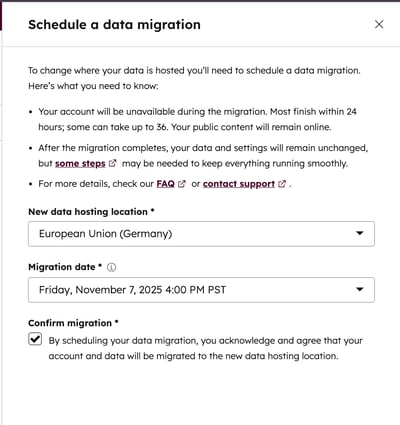
Siirtopäivä ja uusi sijainti näkyvät Data Hosting -välilehdessä.

Tiliäsi ei voi käyttää enintään 36 tunnin ajan siirron aikana. Jos käyttäjä yrittää käyttää tiliään tänä aikana, hän näkee seuraavan viestin:
Tietojen siirto käynnissä
HubSpot-tilisi tiedot siirretään [tietokeskuksen sijainti] -tietokeskukseen. Tilisi ei ole käytettävissä ennen [päivämäärä] klo [kellonaika ja aikavyöhyke]. Jos sinulla on kysyttävää, ota yhteyttä [pääkäyttäjän nimi].

Kaikki tilin pääkäyttäjät saavat neljä sähköpostiviestiä suunnitellusta siirrosta:
- Kun siirto on ajoitettu.
- Siirtopäiväksi suunnitellun viikon maanantai.
- Päivä ennen siirtämisen ajoitusta.
- Kun tietojen siirto on valmis.
He saavat myös sähköpostiviestin, jos tietojen siirto epäonnistuu.
Tietojen siirron peruuttaminen ja uudelleen ajoittaminen
- Napsauta HubSpot-tilisi ylänavigointipalkin settings asetuskuvaketta.
- Napsauta Tilin oletusasetukset.
- Napsauta Tietojen isännöinti -välilehteä.
- Kohdassa HubSpot-tilisi on tarkoitus siirtää uuteen tietojen isännöintipaikkaan napsauta Toiminnot ja valitse sitten:
- Uudelleenschedulaa, jos haluat siirtää tietojen siirron ajankohtaa. Valitse valintaikkunassa päivämäärä tietojen siirrolle ja napsauta Uudelleenschedulaa. Siirrot on ajoitettava vähintään viikkoa etukäteen.
- Peruuta, jos haluat peruuttaa tietojen siirron. Napsauta valintaikkunassa Kyllä, peruuta tietojen siirto.

Siirron jälkeinen tarkistuslista
Tietojen siirron jälkeen on suoritettava muutama tehtävä, jotta tili voidaan määrittää uudessa tietokeskuksessa.
Siirron jälkeen välittömästi hoidettavat asiat
| Tarvittavat toimet | Kuvaus |
| Asenna HubSpotin rakentama integraatio uudelleen |
Snowflake Jos käytät Snowflake-tietojen jakamistoimintoa, sinun on poistettava Snowflake-integraatio ja asennettava ja määritettävä se välittömästi uudelleen. Ennen siirtoa, sen aikana ja sen jälkeen kerätyt tiedot ovat käytettävissä integraatiossa, kun se on asennettu uudelleen. Huomaa: Snowflake-tilisi sijainnista riippuen synkronointinopeus voi muuttua siirtymisen jälkeen. Jos Snowflake-tilisi on samassa tietokeskuksessa kuin HubSpot-tilisi, integraatio synkronoi tiedot 15 minuutin välein. Jos ne eivät ole samassa sijainnissa, integraatio synkronoi tiedot päivittäin. |
Muut siirron jälkeen huomioitavat asiat
| Tarvittava toimenpide | Kuvaus |
| Yhdistä oma IP-osoite |
Yhdistä oma IP-osoite transaktio- ja/tai markkinointiviestien lähettämistä varten verkkotunnuksen asetuksissa. Jos tätä vaihetta ei suoriteta, viestit lähetetään jaetulla IP-osoitteella. |
| Päivitä SMTP-isäntänimi ja SMTP-portti |
Jos käytät SMTP-sovellusliittymää transaktio-sähköposteihin, päivitä SMTP-isäntänimi ja SMTP-portti. Jos tätä vaihetta ei suoriteta, sähköpostit kulkevat alkuperäisen tietojen sijoituspaikan kautta ennen kuin ne käsitellään uudessa tietojen sijoituspaikassa. |
| Tarkista käyttäjätilien muutokset tietojen siirron jälkeen |
Ilmoitusäänet palautuvat oletusasetuksiin Kunkin käyttäjän ilmoitusääniasetukset on palautettu oletusasetuksiin, joissa ilmoitusponnahdusikkunoista kuuluu ääni. Käyttäjät voivat muuttaa asetuksia ilmoitusasetuksissaan. Selaimen ilmoitukset on poistettu käytöstä Kunkin käyttäjän selainilmoitukset on oletusarvoisesti poistettu käytöstä. Käyttäjät voivat muuttaa asetuksia ilmoitusasetuksissaan. Kokouslinkit on mahdollisesti päivitetty Jos käyttäjän kokouslinkkiä ei ollut saatavilla uudessa tietojen sijoituspaikassa, hänelle on automaattisesti annettu uusi linkki. Käyttäjät voivat muuttaa aikataulutusivun URL-osoitetta aikataulutusasetuksissaan. |
| Päivitä BCC- ja edelleenlähetysosoite |
BCC- ja edelleenlähetysosoitteesi manuaaliseen sähköpostien kirjaamiseen HubSpotissa muuttuvat siirron jälkeen. Noudata näitä ohjeita kopioidaksesi ja määrittääksesi uudet BCC- ja edelleenlähetysosoitteesi. |
| Päivitä lomakkeen upotuskoodi |
Jos käytät lomakkeita muulla kuin HubSpot-verkkosivustolla, sinun on päivitettävä lomakkeen upotuskoodi. Jos et tee tätä, lomakkeet toimivat edelleen ja tiedot tallennetaan uuteen tietojen sijoituspaikkaan, mutta ne kulkevat edelleen vanhan tietojen sijoituspaikan kautta. Päivitä upotuskoodi tai pyydä verkkokehittäjiäsi päivittämään se. LisätietojaHubSpot-lomakkeista ulkoisilla sivustoilla. |
| Päivitä toimintakehotuksen upotuskoodi |
Jos upotat CTA-painikkeita muuhun kuin HubSpot-verkkosivustoon, sinun on päivitettävä CTA-upotuskoodi. Lisätietoja CTA-painikkeista ulkoisilla sivustoilla. |
| Päivitä HS-skriptien upotuskoodi |
Jos HubSpotin ulkopuolisella verkkosivustollasi on HS-skriptejä, seuraa linkkejä kohdassa Päivitä HS-skriptien upotuskoodi saadaksesi uudet upotuskoodit. Jos et päivitä upotuskoodeja, tiedot kulkevat edelleen vanhan tietojen sijainnin kautta, ja saatat kokea viiveitä laskeutumissivulla, verkkosivustolla ja lomakkeissa. Päivitettävät upotuskoodit ovat:
|
| Päivitä HS-skriptien upotuskoodi WordPressissä |
Kirjaudu WordPress-sivustollesi ja seuraa ohjeita HS-skriptien upotuskoodin päivittämiseksi. Ilman uusia upotuskoodeja tiedot kulkevat edelleen vanhan tietojen sijainnin kautta, ja saatat kokea viiveitä laskeutumissivulla, verkkosivustolla ja/tai lomakkeissa. |